Kadang saat kita memulai mengetik dokumen format kertas yang ada tidak sesuai dengan kehendak kita. Untuk mengganti atau merubah format kertas baik ukuran maupun orientasi kertas di Microsoft Word kita dapat memanfaatkan dialog Page Setup yang disediakan. Untuk merubah ukuran dan orientasi kertas di Microsoft Word 2007 kita dapat menggunakan langkah berikut.
- Klik menu ribbon Page Layout,
- Lalu klik tombol “kecil” untuk memunculkan Dialog Page Setup
- Pada Dialog Page Setup yang muncul, pada tab Margins pilih orientasi kertas. Lihat bagian Orientation. Bila ingin orientasi kertas berdiri maka klik Portrait, bila ingin orientasi kertas melebar maka klik Landscape
- Selanjutnya klik tab Paper. Pada kotak Paper Size Pilih ukuran kertas yang anda inginkan, misalkan A4, Folio (F4), Legal, Letter, atau yang lainnya. Bila ukuran kertas tidak ada di daftar dan anda ingin menggunakan ukuran kertas sendiri (custom size paper)maka ketikkan ukuran lebar kertas pada kotak Width dan tinggi kertas pada kotak Height.
- Klik Tombol OK untuk menggunakan orientasi dan ukuran yang telah anda isikan.

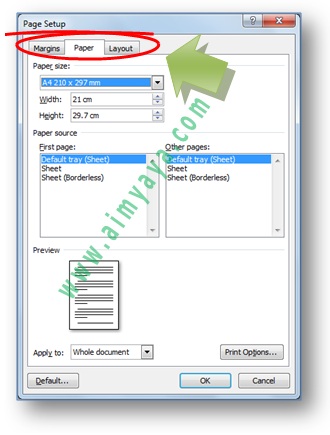
- Jika anda hanya merubah orientasi kertas saja menjadi landscape atau portrait, dan berlaku untuk seluruh dokumen maka pada ribbon Page Layout gunakan saja tombol Orientation (lihat tombol yang diberi lingkaran hitam pada gambar setelah poin 2)
- Jika anda hanya merubah ukuran kertas saja (menjadi salah satu ukuran yang sudah disediakan, misal A4, Folio/F4, Letter, Legal, dsb) dan berlaku untuk seluruh dokumen maka pada ribon Page Layout gunakan saja tombol Size (lihat tombol yang sudah dikasih lihat lingkaran hijau pada gambar setelah poin 2) lalu klik ukuran kertas yang anda inginkan.
- Walaupun demikian, penggunaan dialog page setup ini sangat diperlukan untuk merubah format halaman menjadi berbeda-beda dalam satu file dokumen
Post a Comment for "Cara Merubah Ukuran dan Orientasi Kertas di Microsoft Word"